Photoshop制作颓废喷溅纹理摇滚乐手海报
(编辑:jimmy 日期: 2026/1/13 浏览:3 次 )
效果图非常有个性,都是用一些类似喷溅的纹理组合得到,人物部分也经过特殊处理,用滤镜处理成特殊纹理效果,再给局部上色,非常有个性。
最终效果
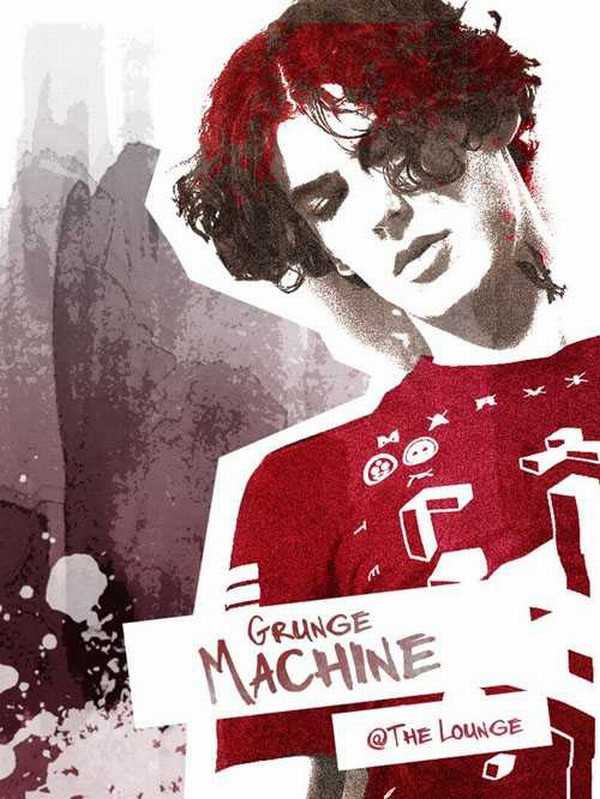
一、创建背景
1、在Photoshop中打开水彩素材,选择“图像>图像旋转>顺时针90度”,将素材纹理方向由横向改为纵向。

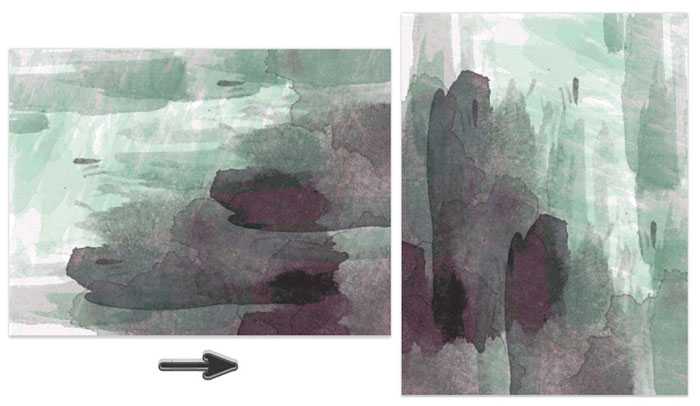
2、水彩素材将作为特效的背景,因此需要降低它的饱和度。选择“图像>调整图层>色相/饱和度”,降低饱和度至-100,将素材变为黑白效果。选择移动工具,将素材往下移,将背景底部的白色显示出来。
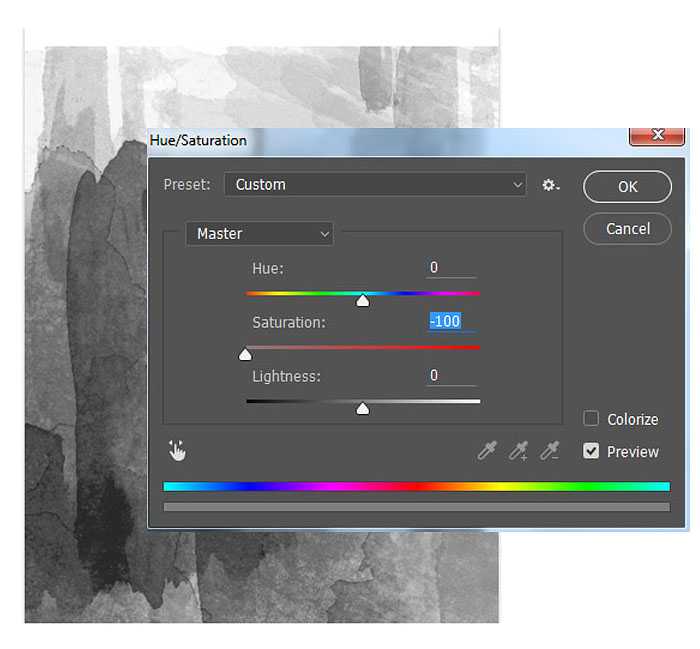
3、在图层面板中选择创建色调分离图层,色阶为8创建出垃圾摇滚特效。
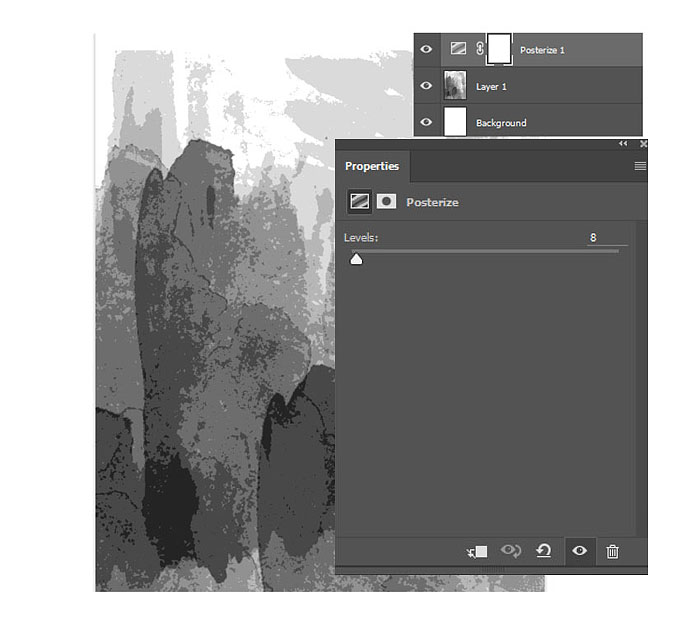
4、创建渐变调整图层,选择线性渐变模式,创建渐变颜色为深红色#901026到白色。完成后,设置渐变调整图层的混合模式为柔光。
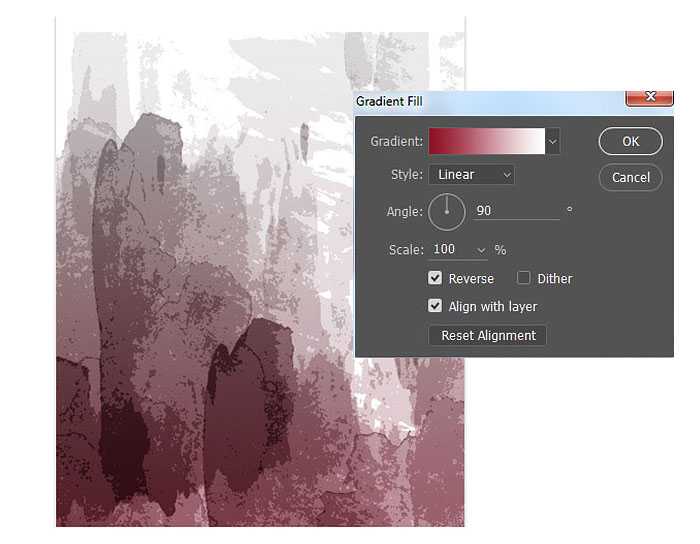
二、设计主题 1、在Photoshop打开摇滚歌手,选择磁性套索工具,在人物周围创建大致的选区。将摇滚歌手复制粘贴到背景图层上方。
上一页12 3 4 下一页 阅读全文
最终效果
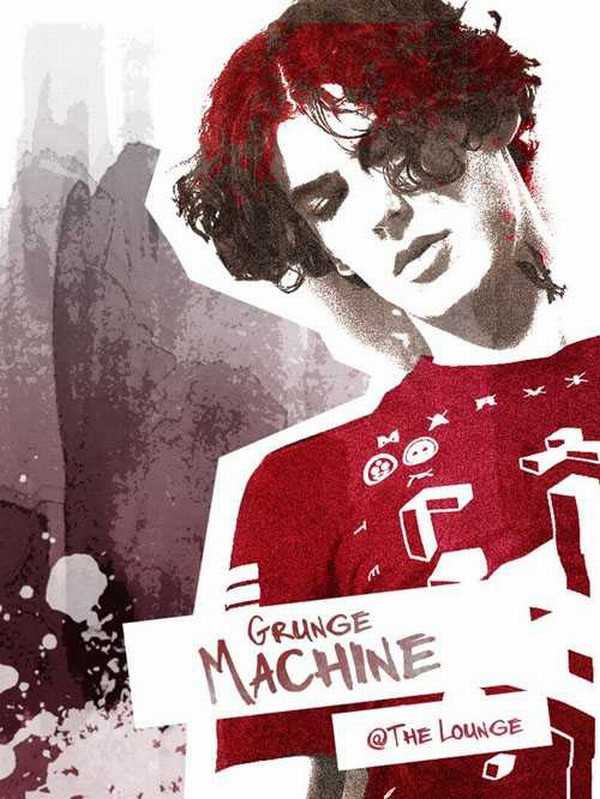
一、创建背景
1、在Photoshop中打开水彩素材,选择“图像>图像旋转>顺时针90度”,将素材纹理方向由横向改为纵向。

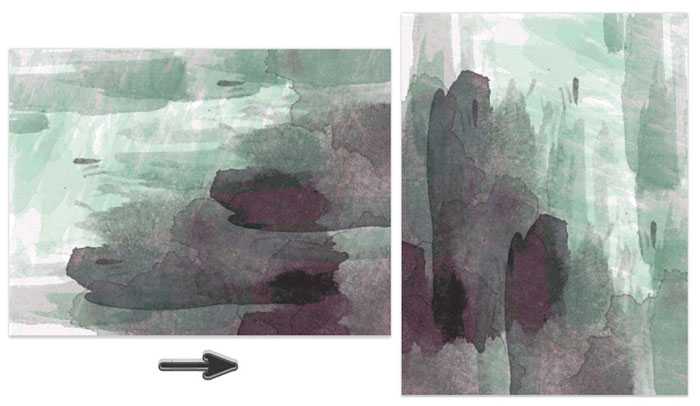
2、水彩素材将作为特效的背景,因此需要降低它的饱和度。选择“图像>调整图层>色相/饱和度”,降低饱和度至-100,将素材变为黑白效果。选择移动工具,将素材往下移,将背景底部的白色显示出来。
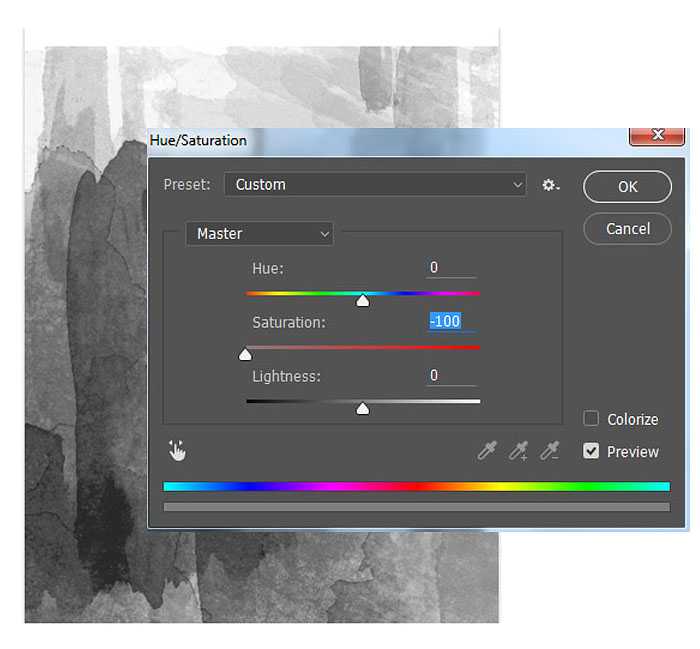
3、在图层面板中选择创建色调分离图层,色阶为8创建出垃圾摇滚特效。
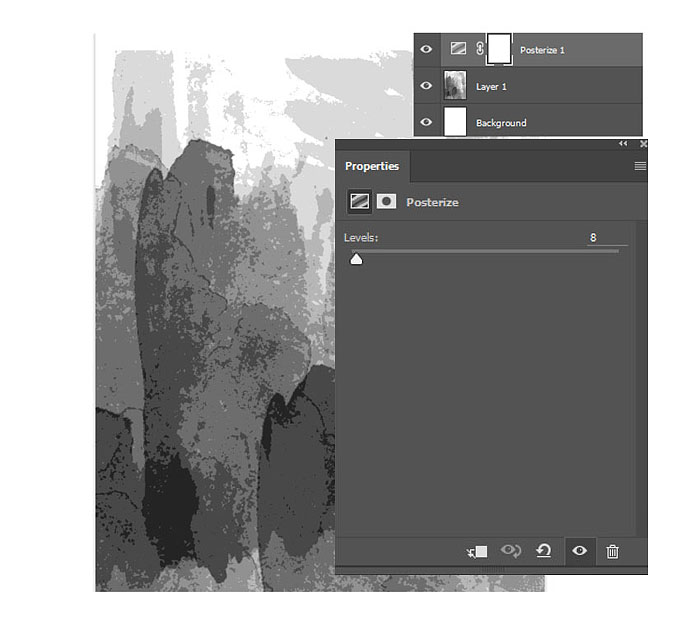
4、创建渐变调整图层,选择线性渐变模式,创建渐变颜色为深红色#901026到白色。完成后,设置渐变调整图层的混合模式为柔光。
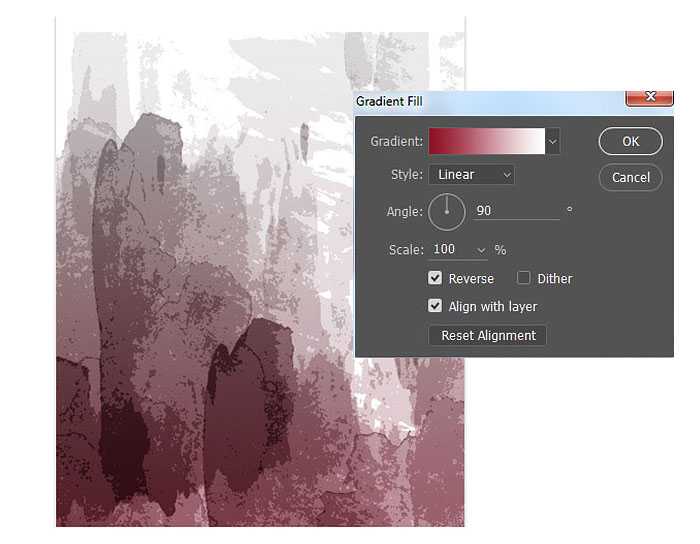
二、设计主题 1、在Photoshop打开摇滚歌手,选择磁性套索工具,在人物周围创建大致的选区。将摇滚歌手复制粘贴到背景图层上方。
上一页12 3 4 下一页 阅读全文
下一篇:Photoshop设计时尚的淘宝男装全屏促销海报